panas
Penukar Video AnyRec
Cipta, tukar dan kongsi tayangan slaid TikTok yang menakjubkan.
Muat Turun Selamat
Panduan Terbaik tentang Cara Membuat Tayangan Slaid di TikTok dengan Pantas
Bagaimana untuk membuat tayangan slaid di TikTok? Tahun 2025 telah berlalu dalam sekelip mata. Yang pasti, anda mempunyai foto dan video yang akan menyerlahkan beberapa acara paling penting anda dari tahun yang telah berlalu. Mengapa tidak menggabungkan kesemuanya dan membuat tayangan slaid TikTok? TikTok adalah salah satu platform perkongsian video yang terkenal. Nasib baik, TikTok membenarkan penggunanya mengedit video dan membuat beberapa tayangan slaid. Dalam artikel ini, anda akan mengetahui banyak strategi praktikal untuk membuat tayangan slaid di TikTok. Sila teruskan membaca keseluruhan siaran dan nikmati membuat tayangan slaid TikTok anda.
Senarai Panduan
Cara Paling Mudah untuk Membuat Tayangan Slaid di TikTok Cara Membuat Tayangan Slaid Hebat untuk TikTok Cara Membuat Tayangan Slaid untuk TikTok pada Android/iPhone Soalan Lazim tentang Membuat Tayangan Slaid di TikTokCara Paling Mudah untuk Membuat Tayangan Slaid di TikTok
Kaedah pertama ialah menggunakan aplikasi TikTok. Di TikTok, terdapat pelbagai pilihan untuk membuat video tayangan slaid. Dalam bahagian ini, anda akan mengetahui cara membuat tayangan slaid di TikTok dalam kaedah yang paling mudah, dengan penjelasan langkah demi langkah.
Langkah-langkah untuk Diikuti:
Langkah 1.Buka aplikasi "TikTok" pada telefon bimbit anda. Kemudian, ketik butang "Tambah" di bahagian tengah bawah skrin. Selepas itu, ketik butang "Muat naik" dan pilih video dan foto yang ingin anda susun. Setelah anda selesai memilih, klik butang "Seterusnya" untuk membuat tayangan slaid di TikTok.
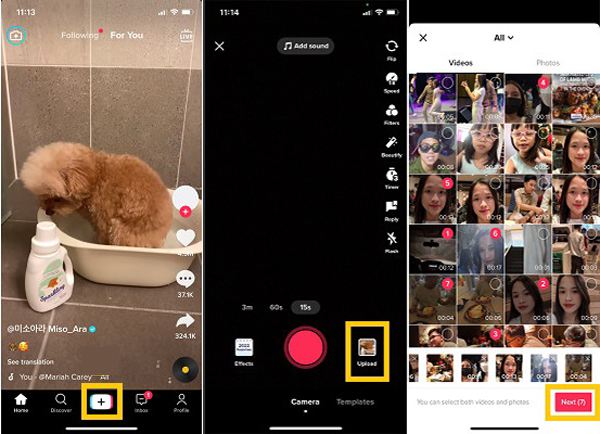
Langkah 2.Kemudian, anda boleh membuat pelarasan pada tayangan slaid TikTok anda. Ketik butang "Laraskan Klip". Kemudian, anda boleh memilih untuk menyegerakkan bunyi secara automatik atau melaraskannya secara manual. Setelah anda selesai, ketik butang "Simpan". Anda juga boleh pergi ke bahagian "Bunyi". Dari sana, anda boleh memilih muzik yang anda mahu muatkan pada tayangan slaid anda.
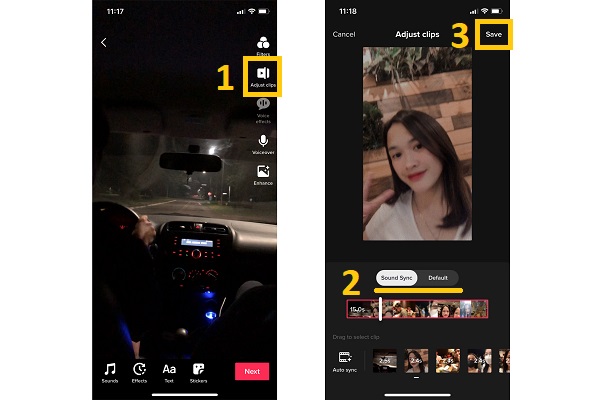
Langkah 3.Akhir sekali, ketik butang "Seterusnya", kemudian tukar tetapan mengikut keutamaan anda. Kemudian, ketik butang "Siar". Anda semua sudah selesai! Anda kini boleh menikmati melihat dan berkongsi tayangan slaid TikTok anda.
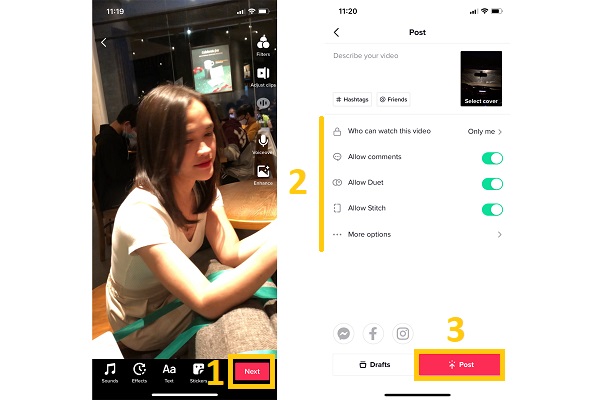
Cara Membuat Tayangan Slaid Hebat untuk TikTok
Selain daripada membuat tayangan slaid pada aplikasi TikTok, anda juga boleh bergantung pada alat penyuntingan lain seperti Penukar Video AnyRec. Alat ini membolehkan anda menyusun foto dan video anda bersama-sama dan membuat tayangan slaid TikTok yang hebat. Selain itu, ia mempunyai tema pra-dibuat yang akan menjadikan tayangan slaid TikTok anda lebih menyenangkan mata. Jadi, apa tunggu lagi? Muat turun editor video yang menarik ini sekarang dan alami pengeditan tanpa kerumitan dan ketinggalan!

Buat tayangan slaid yang hebat untuk TikTok dengan mudah seperti seorang profesional!
Gunakan tema pra-dibuat, peralihan, penapis dan kesan pada tayangan slaid anda.
Sesuaikan susunan dan tempoh masa setiap foto atau klip video.
Pangkas, pangkas, putar dan balikkan video dan foto anda.
100% Selamat
100% Selamat
Langkah 1.Pertama sekali, muat turun dan lancarkan Penukar Video AnyRec pada Windows/Mac anda. Kemudian, klik butang "MV". Dari sana, klik butang "Tambah" untuk mula menambahkan foto dan video anda pada perisian dan membuat tayangan slaid TikTok.

Langkah 2.Selepas itu, anda boleh menggunakan tema pra-dibuat pada tayangan slaid anda untuk menarik lebih ramai penonton di bahagian "Tema". Seterusnya, anda juga boleh mengklik butang "Edit" untuk "memutar", "terbalik" dan "memangkas" foto dan video anda. Anda juga boleh menukar "Nisbah Aspek" tayangan slaid anda. Sebaik sahaja anda selesai, klik butang "OK".

Langkah 3.Seterusnya, anda juga boleh pergi ke bahagian "Tetapan" untuk menambah "Tajuk Mula dan Tamat". Selain itu, anda boleh menambah muzik latar belakang atau menyimpan trek audio asal.

Langkah 4.Akhir sekali, pergi ke bahagian "Eksport". Dari situ, anda boleh menukar format, kadar bingkai, resolusi dan kualiti video anda. Setelah anda selesai, klik butang "Simpan ke" untuk memilih lokasi fail dan mencari tayangan slaid anda dengan cepat. Kemudian, klik butang "Mulakan Eksport" dan nikmati tayangan slaid TikTok anda.

Cara Membuat Tayangan Slaid untuk TikTok pada Android/iPhone
Artikel ini juga akan memberi anda dua lagi aplikasi editor video untuk membuat tayangan slaid TikTok pada telefon iPhone dan Android anda sebagai petua bonus. jangan risau! Editor video berikut telah dicuba dan diuji untuk kemudahan anda.
1. VCUS
VCUS ialah pembuat tayangan slaid TikTok yang cantik dan mudah digunakan. Matlamatnya adalah untuk memberi pengguna pengalaman pengeditan yang cemerlang dan kreatif supaya mereka boleh mencipta Cerita untuk mana-mana perniagaan, dengan pilihan yang mencerminkan gaya dan arah aliran web semasa. Lebih-lebih lagi, ia menyediakan banyak Penapis TikTok untuk membuat tayangan slaid lebih baik. Oleh itu, ia mempunyai penarafan 5 bintang di gedung mainan dan mempunyai lebih 3,053 penilaian sepanjang kewujudannya sekarang.
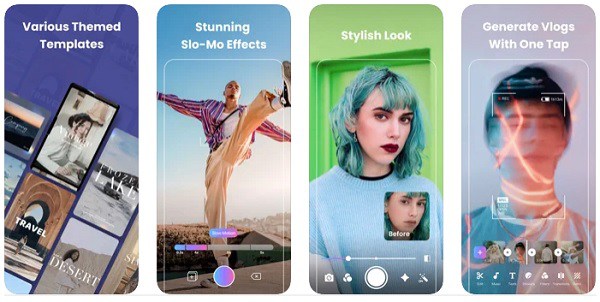
- Kebaikan
- 60+ runut muzik percuma untuk digunakan dalam video anda.
- Terdapat pelbagai templat dan penapis penyuntingan video.
- Keburukan
- Kebanyakan templat tidak percuma.
2. CapCut
CapCut ialah pilihan terbaik untuk membuat tayangan slaid TikTok jika anda ingin menjadi terkenal di TikTok. Tiada apa-apa yang menghalang penjanaan filem yang cemerlang kerana UI adalah intuitif dan elegan. Bahagikan video anda kepada dua, terbalikkannya, tambah beberapa kesan, tambah audio atau muzik dan selesaikannya dengan pelekat atau teks. CapCut ialah alat penyuntingan video percuma yang hebat untuk pengguna Android dan iPhone, dan ia sesuai untuk video TikTok.
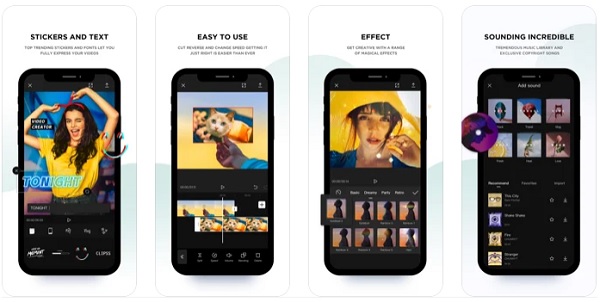
- Kebaikan
- Penapis lanjutan dan kesan estetik yang menakjubkan.
- Perpustakaan muzik besar dengan hanya lagu hak cipta tersedia.
- Keburukan
- Ia memerlukan banyak ruang penyimpanan.
Soalan Lazim tentang Membuat Tayangan Slaid di TikTok
-
1. Bagaimana untuk menambah perkataan pada tayangan slaid TikTok?
Buka aplikasi "TikTok" pada telefon bimbit anda. Kemudian, ketik butang "Tambah" di tengah skrin. Kemudian, ketik butang "Muat naik" di sebelah kanan. Kemudian, pilih video dan foto. Selepas itu, anda kini boleh menambah teks pada tayangan slaid TikTok dengan memilih butang "Teks".
-
2. Bagaimana untuk membuat tayangan slaid pantas di TikTok?
Jika anda ingin membuat tayangan slaid pantas di Tiktok, pertama sekali, buka aplikasi "TikTok" dan ketik butang "Tambah". Kemudian, ketik butang "Templat" dan pilih antara templat yang diberikan. Selepas itu, pilih video dan foto yang ingin anda susun dan ketik OK setelah anda selesai.
-
3. Bagaimanakah cara membuat foto boleh ditambah untuk membuat tayangan slaid di TikTok?
Biasanya, anda boleh menambah 12 foto atau klip video untuk membuat tayangan slaid TikTok. Dan anda harus ambil perhatian bahawa sepanjang masa adalah 30 saat dan setiap klip akan dimainkan 2.5 saat. Anda tidak boleh menukar tempoh masa lalai setiap klip.
Kesimpulan
Kini, anda belajar cara membuat tayangan slaid di TikTok dengan bantuan prosedur di atas. Walaupun aplikasi TikTok juga boleh membuat tayangan slaid, ia mempunyai had 12 klip dan tempoh masa tetap. Oleh itu, menggunakan Penukar Video AnyRec ialah cara paling mudah untuk membuat video tayangan slaid untuk TikTok. Jadi itu sahaja! Kami harap anda belajar banyak. Cepat dan siarkan tayangan slaid TikTok anda sekarang!
100% Selamat
100% Selamat
